最も簡単な流体シミュレーション・ソフトウェア
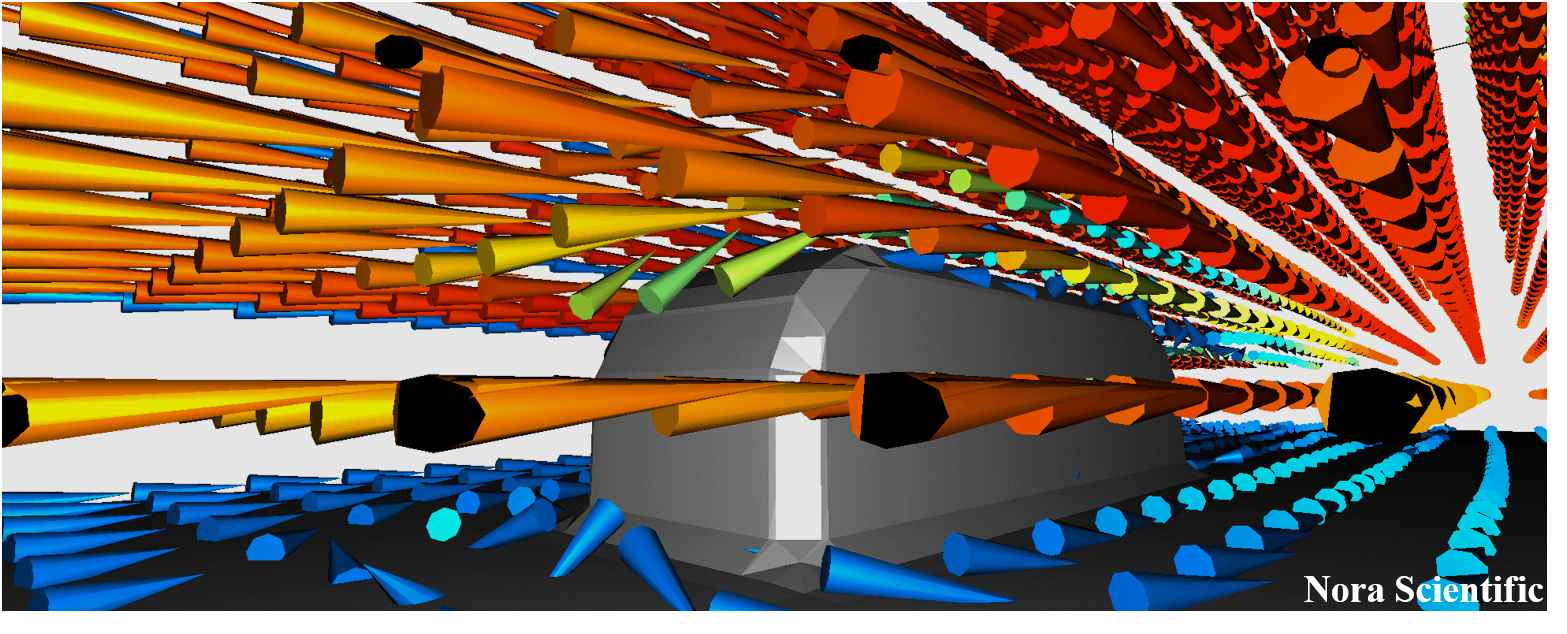
2次元流体解析
1.計算対象
本チュートリアルでは、Flowsquare+を用いて、2次元流体シミュレーションを実施します。2次元のシミュレーションは、計算が比較的早く完了する上に、流体数値解析の重要な要素を多く含んでいますので、初心者が流体数値解析を学ぶ材料として適しています。
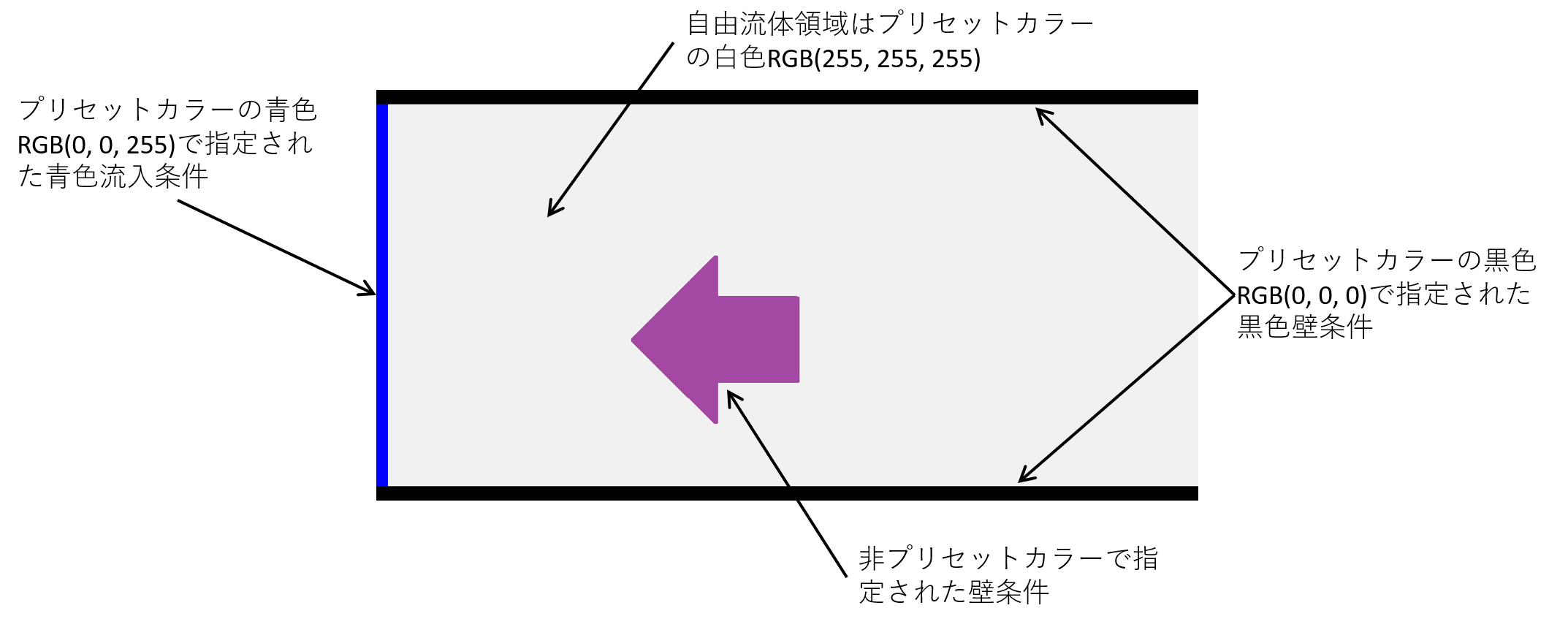
シミュレーションする系は、上図に示しており、既にこちらで紹介した壁に囲まれた流れ場に存在する矢印形状の物体周りの流れです。本シミュレーション実施に必要な全ての入力ファイルは、以下からダウンロードできます。
入力ファイル
2.計算パラメータの設定
以下は、本シミュレーションにおいて特に大事なパラメータについての説明です。一般的な計算パラメータの説明は、こちらをご覧ください。
- cmode
0の流体解析モード(密度一定の液体、及び気体用)
- lx
領域のX方向サイズは2m。
- ly
領域のY方向サイズは1m。
- nx、ny、nz
格子点数は、各自必要な空間解像度を考慮して決定します。(nx, ny, nz) = (100, 50, 1)とし、各方向で同じ格子点間隔を用いています。また、パラメータ編集画面でご覧になれるように、nzについては、明示的な設定を行っていません。これは、nzの規定値が1であり、設定する必要がないためです。
余裕があれば、空間解像度(格子点数)を変更してシミュレーションを実施し、格子点数がどのように計算時間や解に影響を与えるか見てみるとよいでしょう。
- rhoW
流体密度は、常温常圧の空気の値(1.2 kg/m^3)を使用。
- uinB
プリセット・カラーの青色で指定した流入流速は、1m/s。
※領域のz方向サイズ (lz) と、z方向格子点数 (nz) をパラメータ設定画面にて追加し、適宜設定すると、3次元場における上記のシミュレーションが実行可能です。例:lz=1m、nz=50
3.シミュレーションの実行、解析及び考察
上記リンクでダウンロードできる入力ファイルを用い、シミュレーションを開始します。シミュレーションの実施手順は以下の項目の通りであり、『Flowsquare+の基本的な使い方』に詳しく解説しています。
- ライセンス認証(スキップ可)
- プロジェクト名の決定
- プリセット境界条件の選択(スキップ)
- 入力ファイルパスの設定(新規プロジェクトのみ)
- プロジェクト情報の確認
- パラメータ設定(設定済み)
- 境界条件画像ファイル設定(設定済み)
- 構築された境界条件の確認
- シミュレーション実行
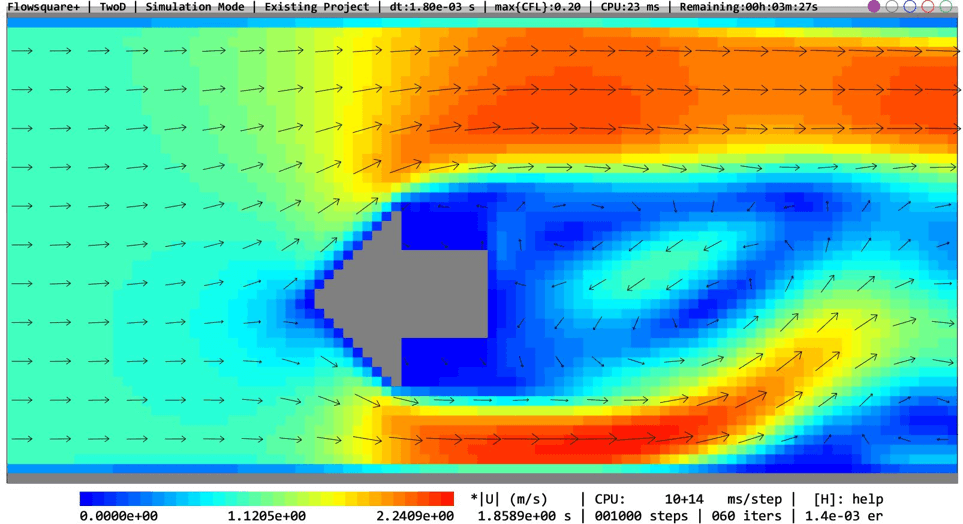
 EN
EN